
Ні, не хочуть колеги ділитися своїм досвідом.
Однак я не впадав у відчай, і став шукати, що пишуть взагалі про управління класом по локальній мережі.
І тут мене чекало маленьке відкриття. Я натрапив на дуже цікавий казахстанський сайт informatik.
Informatik.kz - це сайт для тих, хто вивчає і викладає інформатику. Тут Ви знайдете докладну інформацію по таким темам як поурочні і календарне планування інформатики для всіх класів, курсові та дипломні роботи, програмування на мовах Pascal і Delphi, хитрості й тонкості організації порядку в Ваших комп'ютерних класах. Крім того на сайті представлені тести з інформатики та інших предметів, керівництва та підручники з вивчення мов програмування і web-дизайну, комп'ютерні програми, які допоможуть Вам більш ефективно вивчати і викладати цю сучасну дисципліну.
Підтримка порядку в комп'ютерному класі
- Учні на кожному уроці змінювали шпалери Windows;
- Трохи рідше ніж шпалери, змінювалися дозволу екранів;
- Страждали фонові малюнки;
- Змінювалися назви системних ярликів (Кошик, Мережеве оточення, Мій комп'ютер, Мої документи);
- Змінювали заставки Windows (теж неприємне видовище);
Багатьом вчителям інформатики напевно знайома ситуація, коли вимагаєш від дітей клацнути по будь-якому ярличку, а у відповідь чуєш:
- Сергію Вікторовичу, а тут немає такої назви!
Доводиться кидати пояснення матеріалу і наводити порядок на робочому столі учня.
Або - інша ситуація. Йде урок і раптом:
- Петька! Огляд-і-і-і. У-а-а-а-у!
Весь клас миттєво забуває про все на світі, і разом з Петькой спрямовує цікаві погляди на Васькин монітор, на який «хаккер» Васька повісив нові «круті-и-и-е» шпалери.
Кілька хвилин після цього йдуть на розборки з Ваською, кілька - на повернення старих шпалер і ще кілька - на припинення бурхливих дебатів на тему «Хто крутіше: Васька або його нові шпалери?».
Втомившись від подібних ежеурочних уявлень, починаєш замислюватися над тим як виправити ситуацію і взяти під контроль порядок у кабінеті і на уроці.
Якщо звузити завдання, то виходило, що вона зводилася просто до того, щоб програмними засобами заборонити учням змінювати перераховані вище параметри.
Першим кроком на цьому терені стало створення простого REG-файлу, який вносить інформацію про шпалери, дозвіл Робочого столу і частоті оновлення екрану в відповідні ключі реєстру Windows. Цей файл запускався автоматично через відповідний ключ реєстру під час завантаження операційної системи.
Негативною стороною цього способу було те, що налаштування поверталися на свої місця тільки після другої перезавантаження: після першої інформація вносилася до реєстру, після другої - застосовувалася.
Другим кроком було створення комп'ютерної програми «Desk«, яка запускалася так само при завантаженні операційної системи, виконувалася в фоновому режимі і застосовувала зміни відразу.
Для учня це виглядало так: було завантажено або перезавантаження системи і все раптом ставало на свої місця: виставлялися потрібні викладачеві шпалери, дозвіл екрана і назви іконок. (Програму «Desk» можна і зараз скачати в розділі «Готові програми«).

Наприклад, з її допомогою можна заборонити доступ до налаштувань екрану. відкриття панелі керування Windows, приховати або заборонити використання потрібних дисків. дисководів або CD і DVD-Rom, або заборонити запуск непотрібних програм і т.д. Можливості у програми досить широкі. Програма «ZSVReg» так само доступна для скачування в розділі «Готові програми«.
Третім кроком було використання адміністративних шаблонів в Windows XP Professional.
Справа в тому, що в облікових записах з обмеженими правами не виходило використовувати програму ZSVReg з тієї причини, що ці самі обмежені права не давали програмі внести зміни до реєстру.
Для запуску програми «Групова політика» можна скористатися програмою «ZSVReg» (кнопка) або виконати наступні дії:
Пуск -> Виконати -> gpedit.msc
Відкривається вікно програми:
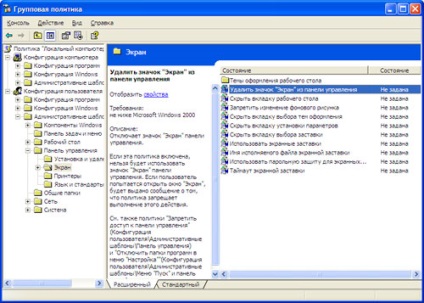
Далі потрібно вибрати ту опцію системи, яку Ви збираєтеся заборонити, зробити на ній подвійне клацання і включити її.
Наприклад, забороняємо доступ до налаштувань екрану:
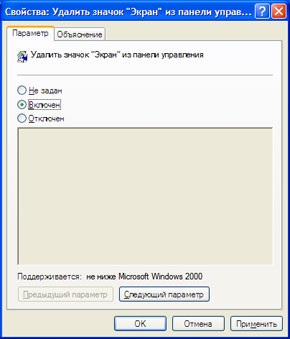
Зроблене зміна застосовується до всіх облікових записів в системі. Наведений приклад заборонить виклик вікна «Властивості: Екран» у всіх облікових записах: і з правами адміністратора і з обмеженими правами.
Я у себе в кабінеті встановив на всіх комп'ютерах однакові шпалери Windows, однакові дозволи екранів і однакові заставки з рівним проміжком часу включення. Потім за допомогою «Груповий політики» заборонив доступ до налаштувань екрану.
При спробі виклику властивостей екрану учень бачить наступне повідомлення:
- Всі комп'ютери виглядають однаково в усіх режимах роботи.
- Учні не відволікаються на зміну налаштувань екрану, на уроці - порядок.
- Учитель на витрачає час і нерви на відновлення параметрів системи.